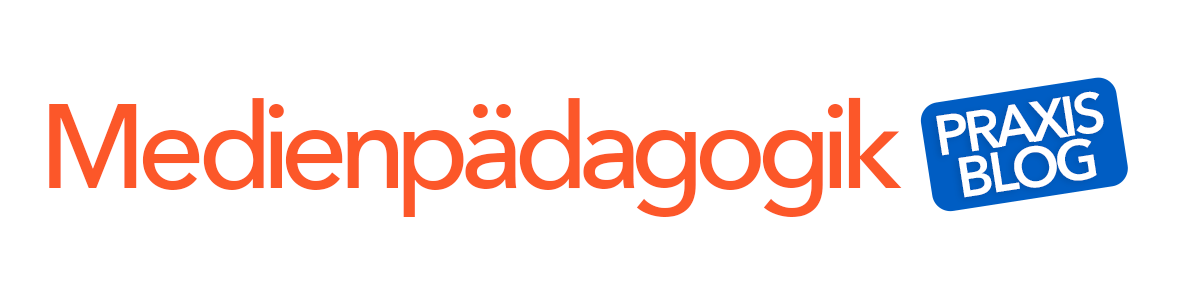Thema Dropbox »
dropitto.me: Mit der Cloud fremde Dateien empfangen
Hinter diesem etwas umständlich klingenden Titel verbirgt sich folgender Gedanke: Wie bekomme ich es technisch umgesetzt, dass andere Personen mir in meine Cloud möglichst ohne Anmeldung oder fremde Software, Dateien hochladen können? Wie können ohne großen technischen Aufwand beispielsweise von Tagungsbesuchern Fotos, Videos oder Rückmeldebögen einer Veranstaltung gesammelt werden oder wie können Jugendliche die Bilder eines Fotowettbewerbs einsenden, so dass ich alle Fotos direkt auf meiner Festplatte habe?
Sehr einfach umzusetzen ist das ganze mit dem kostenlosen Dienst dropitto.me. Nach einer kurzen Anmeldung kann ich eine https://www.dropitto.me/… URL-Adresse mit und ohne Passwort mit einem Verzeichnis meiner Dropbox / Google Drive / OneDrive verknüpfen, worüber jeder der diesen Link kennt, Dateien über den Browser bis zu einer Größe von 100MB uploaden kann. Ein kleines, aber feines Tool für den medienpädagogischen Alltag, welches auch wunderbar von mobilen Geräten aus funktioniert…
Seafile als Open Source Alternative zu Dropbox
In vielen medienpädagogischen Projekten, Arbeitsgruppen oder auch Schulklassen ist es notwendig, Daten mit den Beteiligten gemeinsam zu nutzen und zu bearbeiten oder aber einfach Dateien zum Download bereitzustellen. Gerne wird dafür Dropbox genutzt, denn dieser Dienst ist einfach zu bedienen und schon weit verbreitet. Doch in manchen Zusammenhängen möchte das Projekt oder die Gruppe aus unterschiedlichsten Gründen seine Daten nicht diesem Dienst anvertrauen, aber trotzdem ähnliche Funktionen nutzen.
Hier im Blog wurden schon einige Programme vorgestellt, die sich zum Synchronisieren und Bereitstellen von Daten eignen, wie beispielsweise OwnCloud, SparkleShare oder SugarSync. Es gibt aber noch einen weiteren Dienst, der gut als Alternative für Dropbox genutzt werden kann und dabei auch noch Open Source ist: Seafile. Den ganzen Beitrag lesen
Das WordPress-Blog sichern mit BackWPup free
Wordpress wird mittlerweile in zahlreichen medienpädagogischen Projekten verwendet, ob als Blog oder als klassisches CMS. Dieses freie Tool ist auch wirklich sehr gut geeignet, einfach einzurichten und durch zahlreiche Plugins erweiterbar.
Heute möchte ich ein kostenloses Backup-Plugin vorstellen, mit dem sehr komfortabel zeitgesteuerte Sicherungen der Datenbanken und/oder einzelner Ordner aus dem wp-content Verzeichnis möglich sind. BackWPup free ermöglicht es, die Sicherungsdateien direkt im upload-Ordner zu sichern oder auf einen anderen FTP Server abzulegen. Darüber hinaus ist es möglich, Cloud Dienste wie Dropbox, Sugarsync, Amazon S3 … mit in den Sicherungsplan einzubinden.
Das Plugin macht einen sehr guten Eindruck und läuft seit einigen Wochen stabil und ohne Probleme. Allerdings ist BackWPup nur eine Möglichkeit von vielen, das System zu sichern. Mich würde interessieren, welche Wege ihr für das WordPress-Backup kennt und nutzt?
Sicherheit für die Daten in der Cloud
Viele von uns nutzen Cloud-Dienste, sein es Dropbox, Sugarsync, Google-Drive oder wie sie auch immer heißen mögen. Für unsensible Daten sicherlich kein Problem, was aber, wenn ein komplettes Verzeichnis mit empfindlichen Daten zwischen mehreren Geräten synchronisiert werden soll? Bleibt denn das gute Gefühl des angenehmen Workflows, wenn im Nachbarzimmer wieder über einen neuen Datenskandal in den Nachrichten berichtet wird?
Ich für meinen Teil nutze seit einiger Zeit hierfür das Tool Boxcryptor Classic. Dieses Programm nutzt eine AES 256 Verschlüsselung, um komplette (Cloud-) Verzeichnisse abzusichern. Im Gegensatz zur Container-Verschlüsselung werden hierbei aber alle einzelnen Dateien verschlüsselt, und nicht das komplette Verzeichnis.
Die kostenlose Variante von Boxcryptor ist auf ein Verzeichnis beschränkt und darf nur privat genutzt werden. Dafür gibt es aber keine Beschränkung der Endgeräte mehr. In der Classic Unlimited Personal Edition für 36EUR im Jahr können zudem auch die Dateinamen verschlüsselt werden. Darüber hinaus gibt es zudem Apps für iOS und Android, die einen mobilen Zugriff auf die verschlüsselten Daten ermöglichen.
Meiner Meinung nach ist Boxcryptor eine sehr leicht einzurichtende Software, um Dropbox und Co sicherer zu machen und die privaten Daten zu verschlüsseln.
Praxisbericht: OwnCloud im Arbeitsalltag
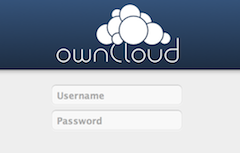 Im letzten Jahr habe ich das erste Mal von OwnCloud berichtet. Hierbei handelt es sich um eine kostenlose Möglichkeit, ein eigenes Cloud-System entweder auf einem Netzwerkspeicher oder einem Webspace zu installieren. Zum damaligen Zeitpunkt befand sich OwnCloud noch in der Beta-Phase und lief noch nicht ganz rund. Mal gab es Darstellungsprobleme im Backend oder es sind einfach Dateien verschwunden.
Im letzten Jahr habe ich das erste Mal von OwnCloud berichtet. Hierbei handelt es sich um eine kostenlose Möglichkeit, ein eigenes Cloud-System entweder auf einem Netzwerkspeicher oder einem Webspace zu installieren. Zum damaligen Zeitpunkt befand sich OwnCloud noch in der Beta-Phase und lief noch nicht ganz rund. Mal gab es Darstellungsprobleme im Backend oder es sind einfach Dateien verschwunden.
Mittlerweile habe ich seit einigen Monaten erst Version 4.5.3 und jetzt 4.5.4 im Einsatz, sowohl in einer dienstlichen Testumgebung in meinem Büro als auch in meinem privaten Umfeld. Die Installation von OwnCloud ist denkbar einfach – die Anwendungsmöglichkeiten sehr vielfältig. Aus diesem Grund erfolgt an dieser Stelle in kleiner Zwischenbericht, was alles funktioniert und wofür ich OwnCloud einsetze…
CarotDAV – Zugriff auf Sugarsync, Dropbox, WebDAV, FTP, Skydrive, Google Drive…
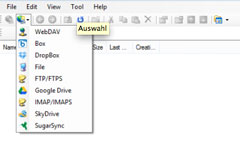 Sugarsync, Dropbox, WebDAV, FTP, Skydrive, Google Drive – das alles sind Dienste und Möglichkeiten, Dateien auf einem Server oder in der Cloud abzuspeichern. Hierdurch entstehen tolle Möglichkeiten der Zusammenarbeit, dass diese Dienste auch den sozialen Faktor – vernetzen und tauschen – größtenteils erfüllen. Allerdings finde ich es manchmal recht unübersichtlich, vor allem wenn ich selbst mehrere Dienste in Anspruch nehme. Schließlich möchte ich nicht für jedes Angebot einen separaten Klienten auf meinem System installiert haben.
Sugarsync, Dropbox, WebDAV, FTP, Skydrive, Google Drive – das alles sind Dienste und Möglichkeiten, Dateien auf einem Server oder in der Cloud abzuspeichern. Hierdurch entstehen tolle Möglichkeiten der Zusammenarbeit, dass diese Dienste auch den sozialen Faktor – vernetzen und tauschen – größtenteils erfüllen. Allerdings finde ich es manchmal recht unübersichtlich, vor allem wenn ich selbst mehrere Dienste in Anspruch nehme. Schließlich möchte ich nicht für jedes Angebot einen separaten Klienten auf meinem System installiert haben.
Abhilfe schafft hier unter Windows das kostenlose Programm CarotDAV. In der explorer-artigen Umgebung können dann die Dateien hoch und heruntergeladen sowie gelöscht werden. Positiv ist auch, dass CarotDAV nicht installiert werden muss, also portable funktioniert. Eine tolle Sache für Menschen, die an fremden PCs ohne Installationsrechten auf ihre eigenen Dateien zugreifen wollen…
Sicher gemeinsam an Dateien arbeiten
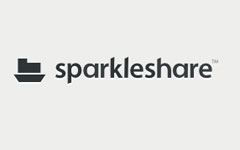 Dezentrale Projektteams sind auch in der Medienpädagogik immer mehr die Regel. Und Cloudlösungen damit ebenfalls. Sollen die Daten auf dem eigenen Server bleiben und soll eine Alternative zu kommerziellen Lösungen wie Dropbox&Co., ist ownCloud da sicher die beste Lösung – wenn es um ein Rundumpaket mit Kalender, Kontakten, Fotos usw. geht.
Dezentrale Projektteams sind auch in der Medienpädagogik immer mehr die Regel. Und Cloudlösungen damit ebenfalls. Sollen die Daten auf dem eigenen Server bleiben und soll eine Alternative zu kommerziellen Lösungen wie Dropbox&Co., ist ownCloud da sicher die beste Lösung – wenn es um ein Rundumpaket mit Kalender, Kontakten, Fotos usw. geht.
Sollen aber „nur“ Dateien im Team synchronisiert und gemeinsam bearbeitet werden, dann ist für mich SparkleShare die beste Wahl. Die kostenlose Software gleicht einen lokalen Ordner mit einem Webserver ab (kann der eigene sein) und das meiner Meinung nach weitaus souveräner als andere Lösungen.
Sparkleshare bietet folgende Vorteile:
- Vertraulichkeit: Die Dateien werden in keinem Webverzeichnis auf dem Server abgelegt, damit können auch keine Deeplinks entdeckt werden.
- Sicherheit: Sparkleshare arbeitet ohne PHP; die Dateiübertragung läuft verschlüsselt per SSH.
- Fehlertoleranz: Zu allen Dateien gibt es eine ausführliche History; vorhergehende Versionen können problemlos wiederhergestellt werden.
Aber auch Nachteile müssen genannt werden:
- Es gibt keine ausgefeilte UserInnenverwaltung; alle UserInnen sehen daher alle Dateien auf einem Server.
- Sparkleshare kann nicht mit WebDAV o.ä. genutzt werden.
Dennoch kann ich die Software sehr empfehlen, gerade für geschlossene Teams, die dezentral Dateien synchronisieren möchten – oder auch ein medienpädagogisches Projekt mit gemeinsamem Zugriff auf eine zentrale Dateibasis, bspw. bei Website-, Foto- oder Zeitungsprojekten. Sparkleshare ist erhältlich für Windows, Linux und Mac OS X. Die Installation auf dem Webserver ist gnadenlos einfach, benötigt wird allerdings SSH-Zugriff beim Hoster.
[Dank an Christian Scholz]
Heute mal ohne … Dropbox

"Clouds" von naturegeak auf flickr.com (cc by-sa)
Manchmal bin ich doch überrascht. Insbesondere, wenn Menschen, die sonst sehr skeptisch gegenüber dem Internet sind, Dateien völlig unbedarft bei cloudbasierten Datensicherungs- und Dateisynchronisations-AnbieterInnen wie Dropbox hochladen.
Denn egal wie mensch zu Datenschutz und Datensicherheit steht – ich finde es ein wichtiges Prinzip für die Medienpädagogik, gerade bei Projekten mit Jugendlichen auf eigene Services zurückzugreifen, möglichst wenig Werbung für kommerzielle AnbieterInnen zu machen und möglichst wenig Daten aus der Hand zu geben.
Und das kann auch in diesem Bereich klappen: WebDAV ist sehr schnell eingerichtet (weil von vielen WebhosterInnen angeboten) und funktioniert gut und auf fast allen Systemen. Tahoe-LAFS hört sich vielversprechend an und auch SSHFS könnte eine Alternative sein (beide von mir nicht getestet).
Kennen Sie weitere Lösungen? Wie synchronisieren Sie Dateien dezentral?
(Dieser Artikel ist übrigens nicht inspiriert von der aktuellen Nachricht über die Dropbox-Lüge oder der des potenziellen-Zugriffs von US-Behörden auf Dropbox-Dateien. Aber die Meldungen haben mich bestärkt. :-))
Sugarsync – Dateien plattformübergreifend synchronisieren
 Ich dachte schon, dass ich mit Dropbox die ideale Lösung gefunden habe, mehrere Computer an verschiedenen Orten zu synchronisieren. Seit vergangener Woche teste ich nun ausgiebig Sugarsync, und ich muss sagen, ich bin begeistert.
Ich dachte schon, dass ich mit Dropbox die ideale Lösung gefunden habe, mehrere Computer an verschiedenen Orten zu synchronisieren. Seit vergangener Woche teste ich nun ausgiebig Sugarsync, und ich muss sagen, ich bin begeistert.
In der kostenlosen Variante stehen jedem User 5GB Speicher in der Cloud zur Verfügung. Folgt Mensch einer persönlichen Einladung, bekommen beide Seiten nochmals 500MB freien Speicher dazu. Die entsprechende Software für die Synchronisation gibt es für Mac, Windows, iPhone, Android, Blackberry und Symbian. Der elementare Vorteil gegenüber Dropbox ist, dass in dieser Software eingestellt werden kann, welcher Ordner mit welchem Gerät/Computer synchronisiert werden soll [Screenshot]. So ist es zum Beispiel möglich, nur das Firefox Profil oder aber ganze Verzeichnisse abzugleichen. Und für den Fall, dass Mensch vor einem fremden Rechner sitzt, können natürlich alle Dateien über die Sugarsync-Website abgerufen werden. In meinem Fall also eine Wunderwaffe für dezentrale Einsätze und Projekte.